
Entonces estás usando tu computadora portátil y de repente muere. No hubo advertencia de batería de Windows. De hecho, lo comprobó recientemente y Windows dijo que le queda un 30% de batería. ¿Lo que pasa?
Incluso si trata adecuadamente la batería de su computadora portátil, su capacidad disminuirá con el tiempo. Su medidor de potencia incorporado calcula la cantidad de energía disponible y el tiempo que le queda en la batería, pero a veces puede brindarle estimaciones incorrectas.
Esta técnica básica funcionará en Windows 10, 8, 7, Vista. Realmente, funcionará para cualquier dispositivo con batería, incluidos los MacBooks más antiguos. Sin embargo, es posible que esto no sea necesario en algunos dispositivos más nuevos.
Por qué es necesario calibrar la batería
Si cuida bien la batería de su computadora portátil, debe dejar que se agote un poco antes de enchufarla y recargarla. No debe dejar que la batería de su computadora portátil se agote por completo cada vez que la use, o incluso que se vuelva extremadamente débil. La recarga regular prolongará la vida útil de la batería.
Sin embargo, este tipo de comportamiento puede alterar el indicador de batería de la computadora portátil. No importa qué tan bien cuide la batería, su capacidad siempre disminuirá debido a factores inevitables como el uso típico, la edad y el calor. Si no se permite que la batería funcione al 100% al 0% ocasionalmente, el medidor de potencia de la batería no sabrá cuánto jugo hay realmente en la batería. Esto significa que su computadora portátil podría pensar que está al 30% de su capacidad cuando en realidad está al 1% y luego se apaga inesperadamente.
Calibrar la batería no prolongará su vida útil, pero le dará estimaciones más precisas de la carga restante de la batería de su dispositivo.
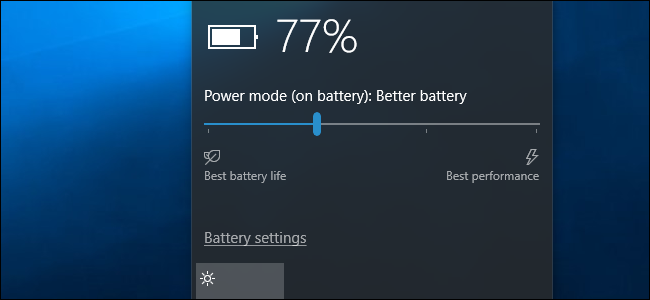
¿Con qué frecuencia debe calibrar la batería?
Los fabricantes que recomiendan la calibración a menudo calibran la batería cada dos o tres meses. Ayuda a mantener precisas las lecturas de la batería.
De hecho, probablemente no tendrá que hacerlo con tanta frecuencia si no le preocupa demasiado la precisión de las lecturas de la batería de su computadora portátil. Sin embargo, si no calibra la batería con regularidad, puede terminar viendo que su computadora portátil se apaga repentinamente cuando la usa, sin ninguna advertencia previa. Cuando esto sucede, definitivamente es el momento de calibrar la batería.
Es posible que algunos dispositivos modernos no requieran ninguna calibración de la batería. Por ejemplo, Apple recomienda Calibración de batería para Mac más antiguas con baterías reemplazables por el usuario, pero dice que no es necesario para Mac portátiles modernos con baterías integradas. Consulte la documentación del fabricante de su dispositivo para ver si se requiere la calibración de la batería en su dispositivo o no.
Instrucciones básicas de calibración
Recalibrar su batería es simple: simplemente deje que la batería funcione al 100% de su capacidad hasta que esté casi vacía, luego cárguela por completo. El medidor de energía de la batería verá cuánto tiempo dura la batería y obtendrá una idea mucho más precisa de la capacidad restante de la batería.
Algunos fabricantes de portátiles incluyen utilidades que calibrarán la batería por usted. Por lo general, estas herramientas se asegurarán de que su computadora portátil tenga la batería llena, deshabilitarán la configuración de administración de energía y permitirán que la batería se agote para que el circuito interno de la batería pueda sentir la vida útil de los tambores. Consulte el sitio web del fabricante de su computadora portátil para obtener información sobre el uso de las utilidades proporcionadas.
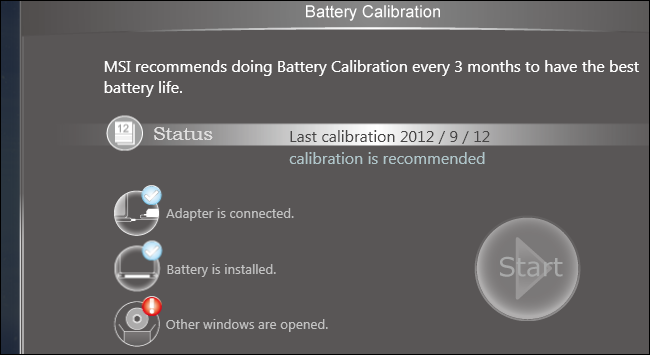
También debe consultar el manual de su computadora portátil o los archivos de ayuda. Cada fabricante puede recomendar un procedimiento o herramienta de calibración ligeramente diferente para garantizar que la batería de su computadora portátil esté calibrada correctamente. Algunos fabricantes pueden incluso decir que no es necesario en su hardware (como Apple). Sin embargo, no hay nada de malo en realizar una calibración, incluso si el fabricante dice que no es necesario. Solo toma un poco de tu tiempo. El proceso de calibración esencialmente hace que la batería pase por un ciclo completo de descarga y recarga.
Cómo calibrar manualmente una batería
Si bien es una buena idea utilizar las utilidades incluidas o simplemente seguir las instrucciones específicas de su computadora portátil, también puede realizar una calibración de la batería sin herramientas especializadas. El proceso básico es simple:
- Cargue completamente la batería de su computadora portátil, es 100%.
- Deje reposar la batería durante al menos dos horas, dejando la computadora enchufada. Esto asegurará que la batería esté fría y aún no caliente después del proceso de carga. Puede usar su computadora normalmente cuando está enchufada, pero asegúrese de que no se caliente demasiado. Quieres que se enfríe.
- Vaya a la configuración de administración de energía de su computadora y configúrela para que hiberne automáticamente al 5% de energía de la batería. Para encontrar estas opciones, vaya a Panel de control> Hardware y sonido> Opciones de energía> Cambiar configuración del plan> Cambiar configuración avanzada de energía. Busque en la categoría «Batería» las opciones «Acción crítica de la batería» y «Nivel crítico de la batería». (Si no puede configurarlo al 5%, configúrelo lo más bajo posible, por ejemplo, en una de nuestras PC, no pudimos configurar estas opciones por debajo del 7% de batería).
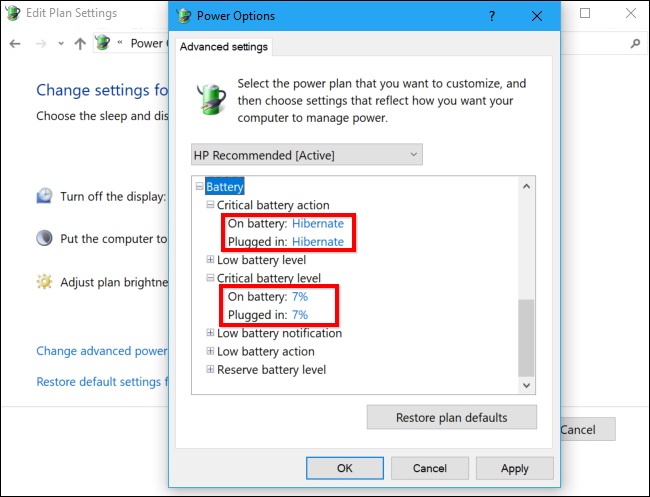
- Desenchufe el cable de alimentación y deje que su computadora portátil funcione y se descargue hasta que hiberne automáticamente. Puede continuar usando su computadora normalmente mientras esto sucede.
NOTA: Si desea calibrar la batería cuando no está usando la computadora, asegúrese de que su computadora no esté configurada para entrar en suspensión, hibernar o apagar la pantalla automáticamente cuando está inactiva. Si su computadora entra automáticamente en modo de ahorro de energía mientras está fuera, ahorrará energía y no se descargará correctamente. Para encontrar estas opciones, vaya a Panel de control> Hardware y sonido> Opciones de energía> Cambiar la configuración del plan.
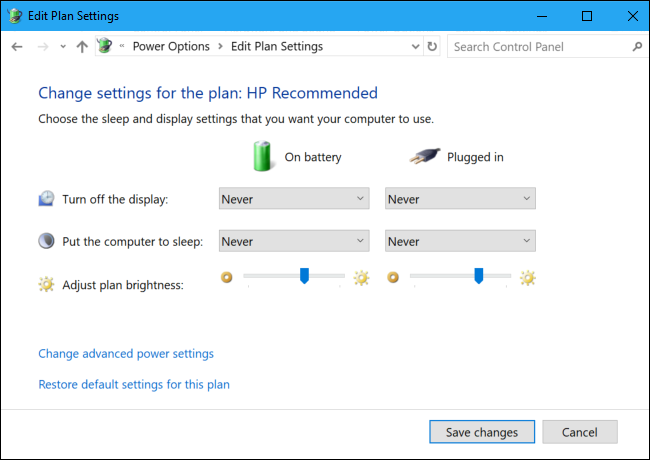
- Deje que su computadora permanezca en reposo durante unas cinco horas después de hibernar o apagarse automáticamente.
- Vuelva a conectar su computadora a la toma de corriente y cárguela hasta el 100%. Puede continuar usando su computadora normalmente mientras se está cargando.
- Asegúrese de que todas las configuraciones de administración de energía estén establecidas en sus valores normales. Por ejemplo, probablemente desee que su computadora apague automáticamente la pantalla y luego se ponga en suspensión cuando no la esté usando para ahorrar energía de la batería. Puede cambiar esta configuración mientras la computadora se está cargando.
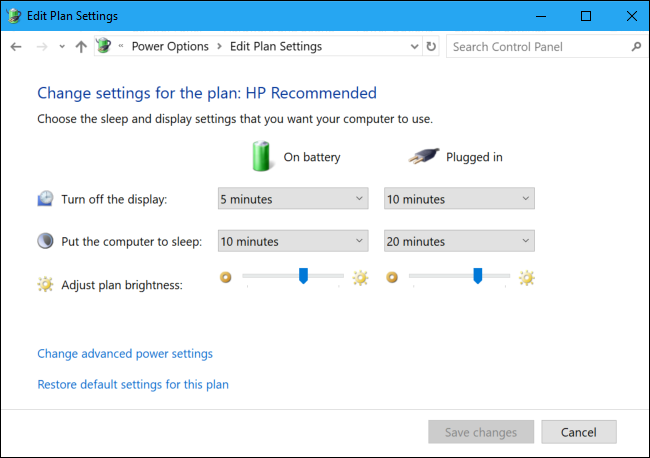
Su computadora portátil ahora debería mostrar una duración de batería más precisa, lo que lo ayudará a evitar apagados inesperados y le dará una mejor idea de cuánta energía de la batería tiene disponible en un momento dado.
La clave para la calibración es dejar que la batería funcione al 100% hasta que esté casi vacía y luego recargarla al 100% nuevamente, lo que puede no suceder con el uso normal. Una vez que haya completado ese ciclo de carga completo, la batería sabrá cuánto jugo tiene e informará lecturas más precisas.
Credito de imagen: Intel Free Press en Flickr
